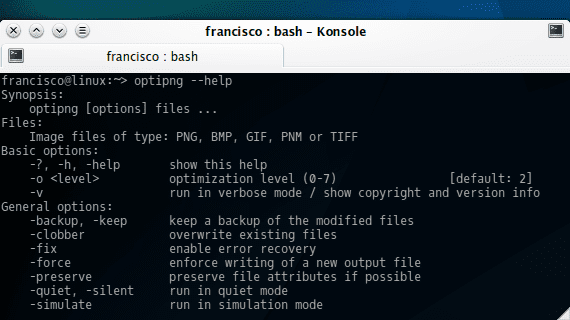
Оптимізувати можна не лише зображення у форматі JPG, але й файли PNG. Для цього існує кілька додатків, у цій публікації ми зупинимося на одному зокрема: OptiPNG.
OptiPNG - це невеликий інструмент, який дозволяє нам оптимізувати PNG-зображення —І перетворення інших на цей формат - не втрачаючи при цьому жодної якості. Це інструмент, який не має графічного інтерфейсу, хоча його використання через комфорт це дуже просто. Основною командою для зменшення розміру наших зображень PNG є:
optipng [archivo]
Так просто. Хоча OptiPNG має багато налаштовуваних параметрів, які допоможуть нам налаштувати процес оптимізації. Наприклад, якщо ми бажаємо зберегти оригінальний файл ми скористаємось опцією
-keep
-k
-backup
Припустимо, наше зображення знаходиться в корені нашого домашнього каталогу, і ми хочемо його оптимізувати, не втрачаючи оригінальний файл. Для цього ми використаємо команду:
optipng -k $HOME/imagen.png
Хоча OptiPNG вибирає найкращого рівень стиснення, ми також можемо встановити його вручну. Для цього ми використовуємо опцію
-o
, маючи можливість встановити значення від 1 до 7, при цьому 7 є максимальним рівнем. Повертаючись до попереднього прикладу, припустимо, ми хочемо також додати спеціальне стиснення 5; тоді ми виконуємо:
optipng -k -o5 $HOME/imagen.png
Якщо ми хочемо виконати попередню команду до всі зображення в каталозі, ми використовуємо:
optipng -k -o5 $HOME/directorio-de-las-imágenes/*.png
Щоб отримати доступ до повного списку Параметри OptiPNG нам залишається лише виконати
optipng --help
Слід зазначити, що стиснення, здійснене OptiPNG, відбувається без втрати якості, тому, безумовно, ми не отримаємо результатів настільки різких, як ті, що пропонуються деякими онлайн-службами, такими як TinyPNG, в яких зображення втрачають трохи якості, щось помітне, особливо в тих, що містять градієнти.
Установка
OptiPNG знаходиться в офіційних сховищах Ubuntu, тому для встановлення інструменту просто запустіть у нашому терміналі:
sudo apt-get install optipng
Більше інформації - Регулювання яскравості екрану за допомогою Xbacklight, Як звільнити оперативну пам’ять в Ubuntu
Щиро дякую, що поділилися своїми знаннями. 🙂